|
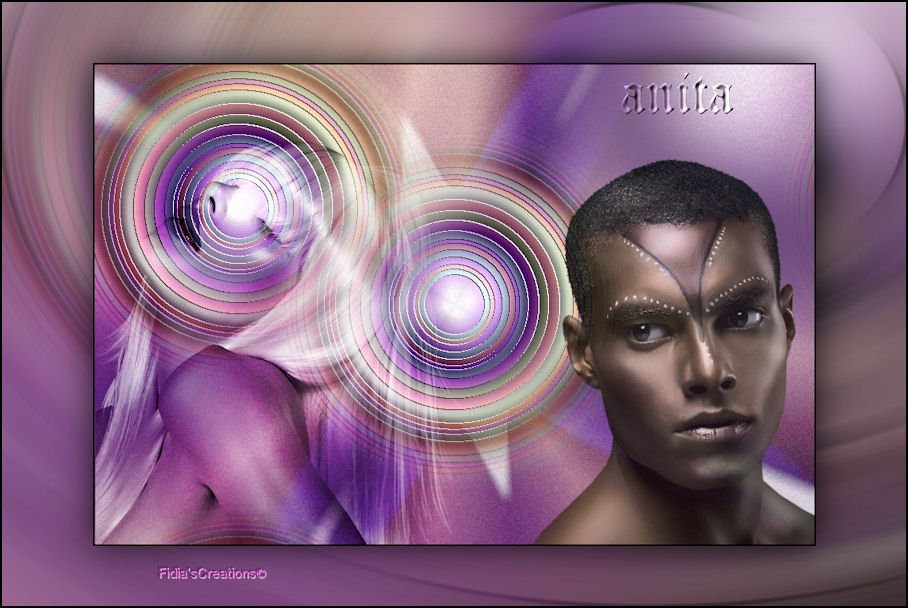
Grazie a Bhyma per avermi permesso di tradurre i suoi
tutorial
L'originale di questo tutorial lo trovi qui
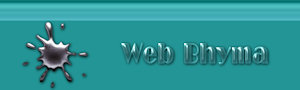
Questo tutorial è stato creato con PSP XIII e tradotto con PSP XII, ma può essere
eseguito con altre versioni
Il tutorial è ©Web Bhyma e non può essere copiato su altri siti e lo
stesso vale per la mia traduzione
Il Copyright dei materiali appartiene agli autori
***
Materiali
qui
Filtri
Alien Skin Eye Candy 5 - Impact - Perspective Shadow
Alien Skin - Bokeh 2 (solo versione trial)
***
|
Prendi il righello per tenere il
segno |
|
 |
***
Apri il materiale nella tua area di lavoro
Metti nella cartella PSP il gradiente allegato
Imposta colore di primo piano #6b4979
e colore di sfondo #f5cfb3
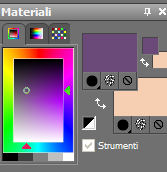
Imposta il gradiente nel colore di primo piano
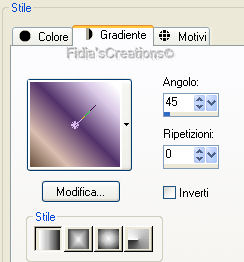
1.
Apri una nuova immagine 900 x 600 pixel, trasparente
2.
Riempi la tela la tela con il gradiente
3.
Livelli - Duplica
4.
Attiva il livello sottostante
Effetti - Effetti distorsione - Coordinate polari

5.
Immagine - Capovolgi
6.
Attiva il livello superiore
Effetti - Effetti di riflesso - Caleidoscopio
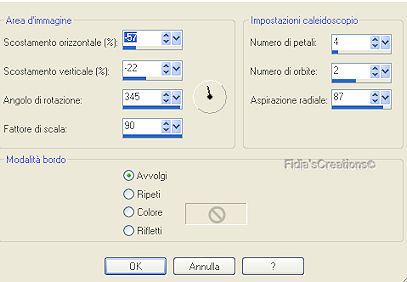
7.
Cambia la modalità di miscelatura in Luce netta
Abbassa l'opacità a 75
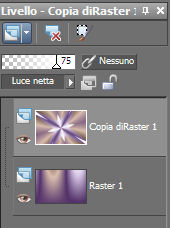
8.
Livelli - Unisci - Unisci visibile
9.
Effetti - Plugins - Alien Skin - Bokeh 2
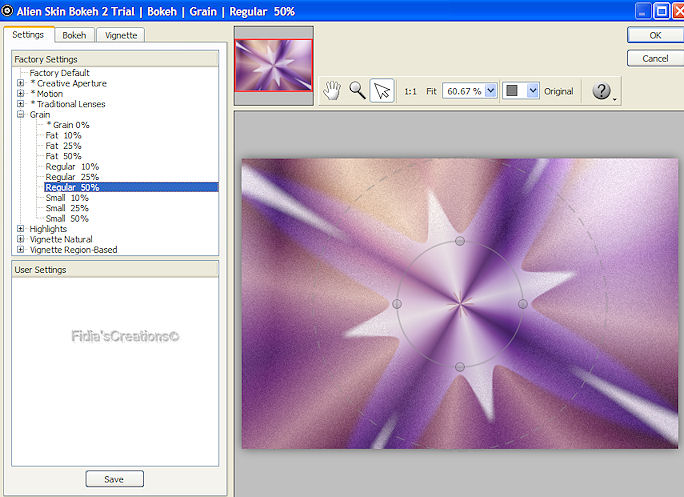
10.
Livelli - Nuovo livello raster
11.
Imposta il gradiente in stile sprazzo di luce
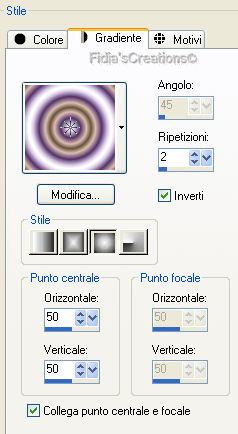
12.
Riempi questo livello con il gradiente
13.
Effetti - Effetti artistici - Smalto
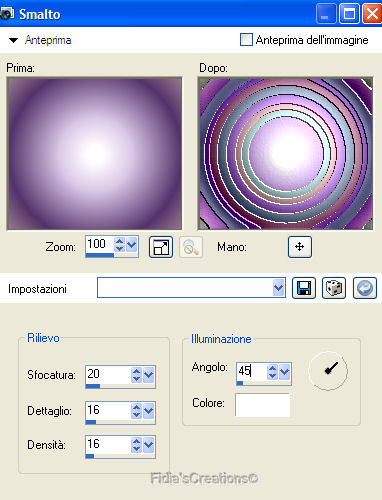
14.
Attiva lo strumento selezione

15.
Forma un cerchio

16.
Devi fare diverse prove per avere questo risultato, ricorda
che hai una sfumatura a 70
17.
Selezione - Inverti
18.
Clicca sul tasto Canc
19.
Regola - Morbidezza - Attenua
20.
Effetti - Effetti di immagine - Motivo unico
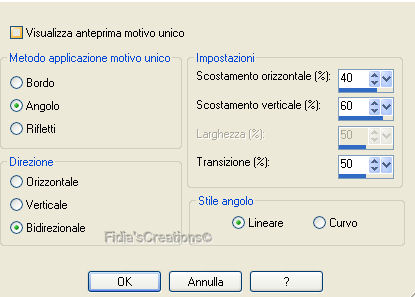
21.
Livelli - Nuovo livello raster
22.
Attiva lo strumento selezione come al punto 14
23.
Selezione l'angolo in basso a sinistra in questo modo
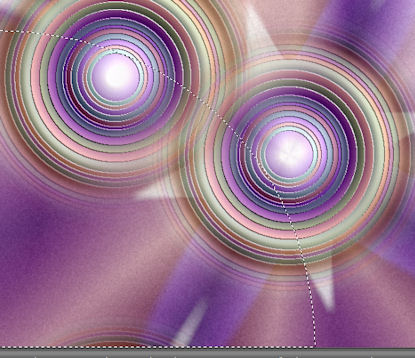
24.
Attiva lo strumento aerografo

25.
Riempi la selezione in questo modo
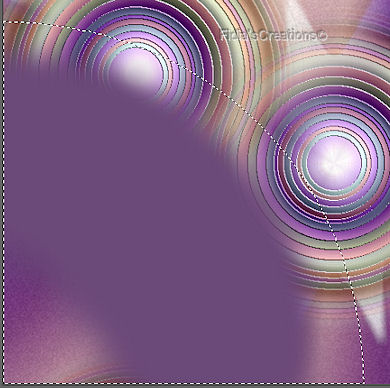
26.
Selezioni - Deseleziona
27.
Regola - Sfocatura - Sfocatura gaussiana raggio 50
28.
Cambia la modalità di miscelatura in Sovrapponi
29.
Livelli - Nuovo livello raster
30.
Attiva lo strumento selezione

e disegna un cerchio in alto a destra
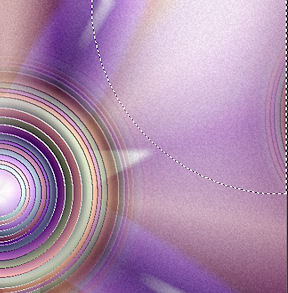
31.
Attiva lo strumento aerografico e riempi la selezione come lo
stamp

32.
Selezioni - Deseleziona
33.
Regola - Sfocatura - Sfocatura gaussiana raggio 50
34.
Dovresti avere questo
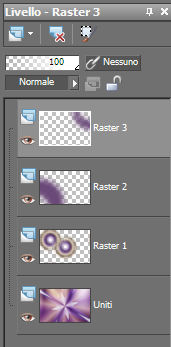
35.
Attiva il tube @nn_010609_photos_augustB_man_tdstudio e vai a
Modifica - Copia
36.
Torna al tuo lavoro e vai a Modifica - Incolla come nuovo
livello
37.
Posiziona in basso a destra e abbassa l'opacità a 85
Attiva il tube @nn_020808_photos_NelsonJ1_woman_tdstudio e vai
a Modifica - Copia
38.
Torna al tuo lavoro e vai a Modifica - Incolla come nuovo
livello
Immagine - Rifletti
39.
Posiziona in basso a sinistra
40.
Cambia la modalità di miscelatura in Luce netta
41.
Immagine - Aggiungi bordatura di 2 px nero
42.
Livelli - Duplica
43.
Immagine - Ridimensiona al 80%, tutti i livelli non
selezionato
44.
Effetti - Plugins - Alien Skin - Eye Candy 5 - Impact -
Perspective Shadow
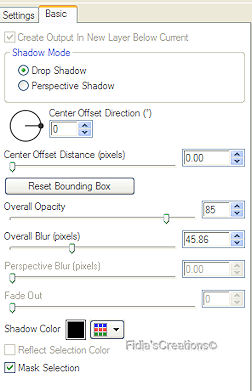
45.
Attiva il livello sottostante
46.
Regola - Sfocatura - Sfocatura radiale

47.
Immagine - Aggiungi bordatura 2 px nero
48.
Attiva lo strumento testo (io ho usato queste impostazioni)

49.
Posiziona il testo
Livelli - Converti in livello raster
50.
Selezioni - Seleziona tutto
51.
Selezioni - Mobile
52.
Selezioni - Immobilizza
53.
Chiudi la visibilità del livello di testo e attiva il livello
di sfondo
54.
Effetti - Effetti 3D - Smusso ad incasso
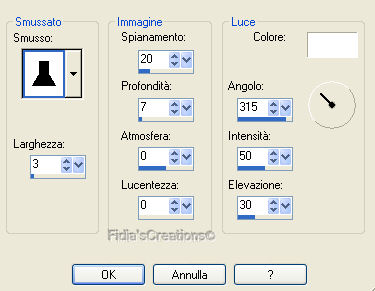
55.
Selezioni - Deseleziona
56.
Firma il tuo lavoro e salva in formato Jpg
*****
Se hai problemi nell'esecuzione di questo tutorial o,
semplicemente, per dirmi che ti è piaciuto
scrivimi

***
Le mie traduzioni sono registrate presso
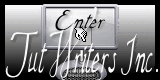
***
Indietro
6 marzo 2012
©Fidia's Creations
All Rights Reserved
Designed and Maintained by Fidia's Creations
|